正式看教程听课已经有几周了,一开始挺有序,但是后来时间上并没有按质量完成操作 导致拖课 很糟糕的一件事,生气。我讨厌因为时间安排不到就要敷衍自己和老师布置的作业,让人心生鄙视,完全违背了上课的初衷。
所以我必须以记录的方式抓取我的学习进度,这样能更好的帮我找到问题和了解自己的障碍发生在哪些地方,同时也可以监督自己,帮自己重新建立自信的基础。
1. 关于虚拟机的安装软件有很多,VM ware 我之前有下载,但是按照课程要求我还是安装选择 Oracle VM virtual box, 在官网下载软件 Oracle VM virtual box 并安装,优点:轻巧 方便,占用资源少。安装好后的界面:
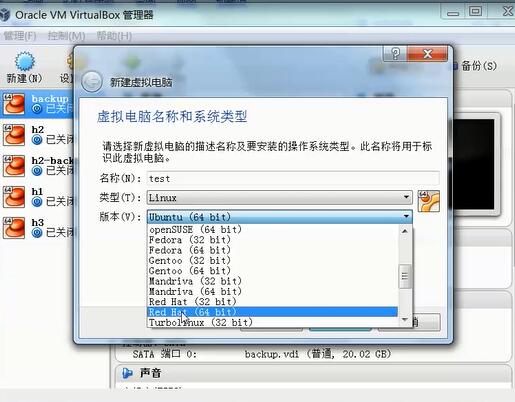
进入安装界面选择“新建”虚拟机,依次进行启动前的一些配置:
- 系统版本: 我选的redhat — linux centos 7
- 内存大小: 系统有推荐,也可以按自己电脑的内存来适当加大,
- 关于网络的配置: 老师推荐桥接(直接用宿主机的网络),但是我用手机流量上网,用bridge 方式很多参数配置不好,卡在这里很久,于是我改用了转换网络地址这个方式;
- centos iso 镜像的安装: 把下载好的iso 镜像压缩文件解压,我在光驱里检查下是否有这个iso 的相关文件,然后回到VM 界面选择光盘安装
- 语言:这个推荐用english, 中文可能有很多bug
- storage: 这个还没弄明白
- 时区,super user: root , password: xxxx
- 远程终端的安装: vandyke.com 下载 securectrt (SecureCRT是最常用的终端仿真程序,简单的说就是Windows下登录UNIX或Liunx服务器主机的软件。虽然本机用vm 开虚拟机很方便,但是更便捷的securectr 可以更好的进行远程管理且界面也很友好,这里我安装了远程登陆软件, ) 安装后输入host 192.168.1.198 , user name(root) 登陆进去
登陆SecureCRT 或者 vm box 的linux 界面输入user name root 和password ,进行界面的试用,比如cd 目录, check cataloge 等基本的操作:
